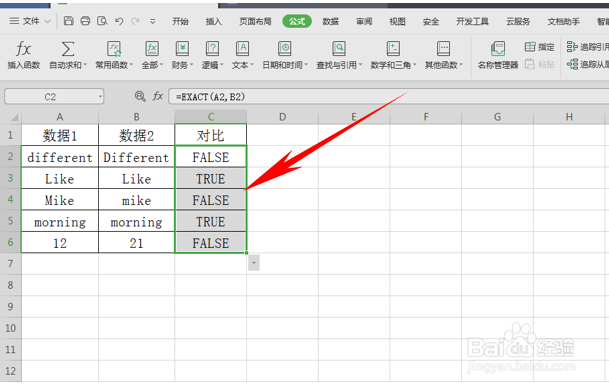1、首先点击打开excel表格。

2、打开软件后,进入到表格窗口。

3、我们制作了一个简单的表格,来给大家介绍EXACT函数。然后单击工具栏公式下的插入函数。

4、弹出插入函数的对话框,在查找函数处输入EXACT,单击确定。

5、弹出函数参数的对话框,在字符串分别输入A2与B2。单击确定即可。

6、单击确定后,我们看到,因为两个字母的开头分了大小写,所以对比后结果显示FALSE,并不相同。

7、然后单击单元格左下角,下拉填充框,完善整个表格。
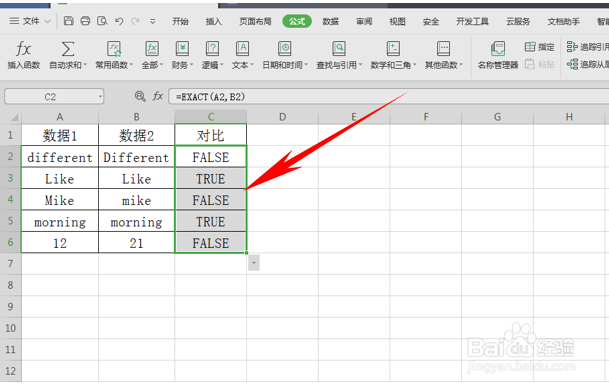
时间:2024-10-15 07:44:14
1、首先点击打开excel表格。

2、打开软件后,进入到表格窗口。

3、我们制作了一个简单的表格,来给大家介绍EXACT函数。然后单击工具栏公式下的插入函数。

4、弹出插入函数的对话框,在查找函数处输入EXACT,单击确定。

5、弹出函数参数的对话框,在字符串分别输入A2与B2。单击确定即可。

6、单击确定后,我们看到,因为两个字母的开头分了大小写,所以对比后结果显示FALSE,并不相同。

7、然后单击单元格左下角,下拉填充框,完善整个表格。